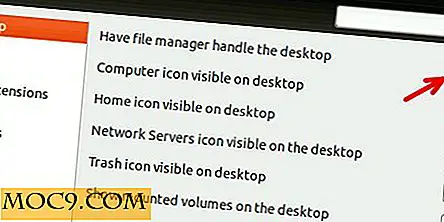Намерено е по-добро от прожекторите. Търси файловете на вашия Mac и в облака
Имате ли огромна бъркотия на файлове и документи на вашия Mac, както и в услугите за съхранение в облак като Dropbox и Google Drive? Ако е така, аз съм сигурен, че е доста трудно и разочароващо да намерите подходящите файлове, от които се нуждаете, когато ги търсите.
Освен това, ако сте като мен, смятате, че е малко неудобно да преглеждате различни сайтове и места, за да търсите един файл. Не би ли било по-лесно да търсите файлове от Mac и Cloud от едно място? Ако сте отговорили с "да" на този въпрос, ще ви харесат Found.
Намерено е безплатно приложение за Mac, което осигурява " светкавично и интуитивно търсене, което открива файлове във вашия Mac, прикрепени външни устройства и персонални клауд услуги. "С Found, ще можете да разберете всички тези разхвърляни файлове, които имате навсякъде, за да направите търсенето на файлове на Mac и Cloud много по-лесно.
Приготвяме се да започнем
1. Изтеглете Намерени от Mac App Store и след това го отворете на Mac; ще бъдете преведени чрез кратък процес на настройка.
2. В първата стъпка можете да изберете да въведете имейл адреса си и да се регистрирате за бюлетина Намерен или просто да го пропуснете.

3. След това можете да добавите папките, които искате да бъдат намерени. Просто кликнете върху бутона "+ Добавяне" до всяка папка, която искате да включите. Можете също така да добавяте допълнителни папки и устройства чрез последната опция "Добавяне на допълнителни папки / устройства".

4. В следващата стъпка ще добавите папките за съхранение в облака, които искате да търсите. Отново кликнете върху бутона "+ Добавяне" до всяка услуга, която искате да добавите.

Забелязах, че Намерени само показва Dropbox и SkyDrive тук, но след като приключите с първоначалната настройка, ще намерите още услуги в Предпочитания. Поддържаните услуги в облака включват Evernote, Google Диск и Gmail. И да, можете да добавите повече от един от всеки вид профил (напр. Няколко профила в Gmail).

5. След това можете да активирате няколко опции: стартиране Откриване при влизане, изпращане на анонимни данни за употреба и изпращане на отчети за сривове във фонов режим. Ако искате да промените тези настройки по-късно, можете да направите това в Предпочитания. Можете да получите достъп до Предпочитания от иконата на лентата с менюта.
Използвайки Намерени
6. Когато приключите с тези стъпки, ще видите прозореца Намерен изскачащ от лявата страна на екрана. Кликването някъде извън прозореца (когато не извършвате търсене) автоматично ще скрие този прозорец.

Когато искате отново да видите прозореца Намерени, за да можете да търсите файлове, можете да използвате иконата на лентата с менюта или клавишната комбинация, дефинирана в Предпочитания. По подразбиране клавишната комбинация е двойно натискане на контролния клавиш, което е доста лесно да се запомни.
7. Намерени ви показва резултати в реално време, така че докато въвеждате ключова дума или фраза в полето за търсене, ще видите резултатите да се показват под полето за търсене.

8. Намерен също има свой малък прозорец на браузъра, който автоматично ще се появи до прозореца за търсене, който ви позволява да преглеждате всеки резултат, докато го преглеждате през тях.

9. Можете да кликнете два пъти върху даден елемент, за да го отворите или да кликнете с десния бутон върху него, за да видите две опции - отворете и отворете в Finder.
Последни мисли
Както можете да видите, Found е реален спасител, когато става дума за търсене на файлове на Mac и Cloud. Това е просто приложение, но осигурява невероятна функционалност, която скоро ще откриете, че просто не можете да живеете без.